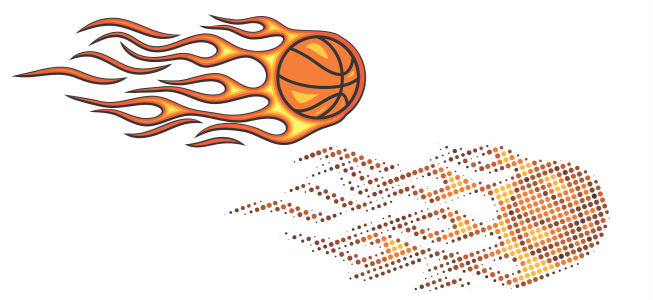
| • | Создание векторной мозаики |
| • | Детальная настройка векторной мозаики |
Векторная мозаика, созданная с помощью расширения «Пуантилизм»
| Создание векторной мозаики |
|
| 1 . | Выберите векторный объект или растровое изображение |
| Можно выбрать несколько объектов или группу объектов. |
| 2 . | Выберите Эффекты |
| 3 . | В окне настройки Пуантилизм настройте необходимые параметры. |
| 4 . | Нажмите кнопку Применить. |
| Для отмены процесса отображения нажмите клавишу Esc. |
| Детальная настройка векторной мозаики |
|
Используйте следующие параметры в окне настройки Пуантилизм для детальной настройки векторной мозаики.
Плотность: С помощью этого параметра можно настроить количество элементов мозаики в одном квадратном дюйме.
Масштаб: Этот параметр позволяет настроить размер элементов мозаики, увеличивая или уменьшая их масштаб. Если масштабный коэффициент превышает единицу (значение по умолчанию), размер элементов мозаики увеличивается. Если же он меньше единицы, размер уменьшается.
Угол поворота растра: С помощью этого параметра можно поворачивать каждый ряд мозаики на указанный угол относительно горизонтальной оси. При положительных значениях угла ряды мозаики поворачиваются против часовой стрелки.
Сохранить оригинал: Если установить флажок Сохранить оригинал, исходное изображение будет сохранено, а результат преобразования (векторная мозаика) будет выведен поверх него. Если снять этот флажок, исходное изображение будет автоматически удалено после создания мозаики.
Ограничить цвета: Установите этот флажок, чтобы настроить число цветов, используемых для создания мозаики. Чтобы указать максимальное число цветов в итоговом изображении, введите значение в поле Количество.
Для уникальной настройки мозаики пользователям доступно несколько алгоритмов трассировки.
Параметр Метод позволяет выбрать способ обработки исходного изображения. Доступно три метода трассировки: «Однородная мозаика (белый матовый фон)», «Изменение размера 1 (непрозрачность)» и «Изменение размера 2 (яркость)».
| • | В методе Однородная мозаика (белый матовый фон) мозаика формируется из элементов одинакового размера. Прозрачность объектов сглаживается белым фоном. |
| • | Метод Изменение размера 1 (непрозрачность) обрабатывает исходное изображение как последовательность элементов разного размера на основе определенных в шаблоне значений непрозрачности. Чем меньше прозрачность областей, тем более крупными будут элементы мозаики. |
| • | Метод Изменение размера 2 (яркость) обрабатывает исходное изображение на основе значений яркости. Более яркие области исходного изображения преобразуются в более мелкие элементы мозаики, а более темные области — в более крупные элементы. |
С помощью параметра Слияние соседних объектов можно указать максимальное количество элементов мозаики одного цвета, которые будут объединяться в один элемент. Эта операция имеет эффект только при наличии достаточного свободного места.
Параметр Объединение соседних объектов позволяет объединить пересекающиеся элементы мозаики. Если установить этот флажок, элементы мозаики в итоговом изображении будут сгруппированы по цветам. Если флажок снять, в изображении сохранится больше деталей.
В списке Фигура можно выбрать одну из стандартных форм элементов мозаики, например круг или квадрат. Чтобы настроить пользовательскую форму элементов мозаики, выполните следующие действия.
| 1 . | Выберите пункт Настройка в списке Фигура. |
| 2 . | Щелкните Выбрать в нижней части области Просмотр. |
| 3 . | Щелкните замкнутую кривую в окне рисования. |
| В области просмотра отобразится выбранная форма элементов мозаики. |
![]()
Не все компоненты программы доступны в пробной версии, версиях для образовательных учреждений и для OEM-партнеров. К неподдерживаемым компонентам могут относиться приложения и функции Corel, утилиты сторонних поставщиков и файлы с дополнительным содержимым. Тем не менее, некоторые из этих компонентов могут упоминаться в приложениях и документации.
Copyright 2018 Corel Corporation. Все права защищены.